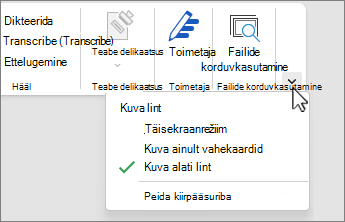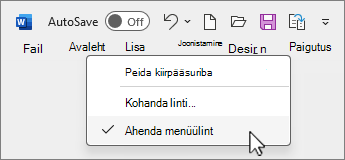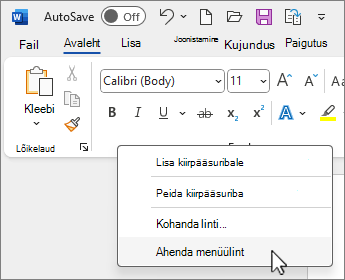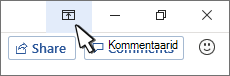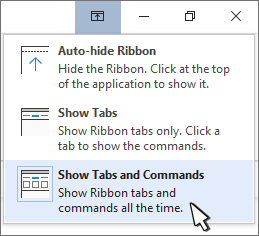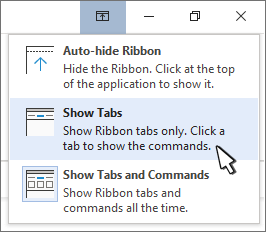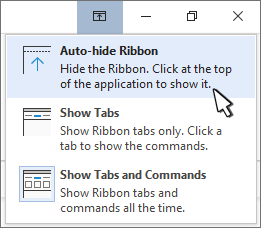Office’i programmides asub ekraani ülaservas tööriistaribadest moodustatud lint, mille eesmärgiks on aidata teil kiiresti leida erinevate tööülesannete jaoks vajalikke käske.
Kuva lindi suvandid
-
Kui lint on nähtav, klõpsake lindi paremas allnurgas ikooni Lindi kuvamissuvandid .
-
Valige lindi olek:
-
Täisekraanrežiim peidab dokumendi parima vaate jaoks lindi ja linti kuvatakse ainult siis, kui valite paremas ülanurgas kolmikpunkti (...) või vajutate muuteklahvi (ALT).
-
Menüüde kuvamisel kuvatakse ainult lindimenüüd, nii et näete rohkem oma dokumenti ja saate siiski kiiresti menüüsid vaheldumisi aktiveerida.
-
Lindi alati kuvamine hoiab kõik lindi menüüd ja käsud kogu aeg nähtaval.
Lindi laiendamine või ahendamine
Linti saate mitmel viisil laiendada või ahendada.
Kui lint on ahendatud, laiendage seda, tehes ühte järgmistest.
-
Topeltklõpsake mõnda lindimenüüd.
-
Paremklõpsake mõnda lindimenüüd ja seejärel valige Ahenda lint.
-
Vajutage klahvikombinatsiooni CTRL+F1.
Kui lint on laiendatud, ahendage see, tehes ühte järgmistest.
-
Topeltklõpsake mõnda lindimenüüd.
-
Paremklõpsake mõnda lindimenüüd ja seejärel valige Ahenda lint.
-
Paremklõpsake lindi paremas allnurgas nuppu Lindi kuvamissuvandid ja seejärel valige Ahenda lint.
-
Vajutage klahvikombinatsiooni CTRL+F1.
Kui lint pole üldse nähtav
Kui lint pole üldse nähtav (ühtegi menüüd ei kuvata), siis on teil tõenäoliselt seatud olekuks Täisekraanrežiim. Valige ekraani paremas ülanurgas kolmikpunkt (...). See taastab ajutiselt lindi.
Dokumenti naasmisel on lint taas peidetud. Lindi kuvamise säilitamiseks valige menüüst Lindi kuvamissuvandid mõni muu olek.
Office’i programmides asub ekraani ülaservas tööriistaribadest moodustatud lint, mille eesmärgiks on aidata teil kiiresti leida erinevate tööülesannete jaoks vajalikke käske.
Kuva lindi suvandid
-
Valige paremas ülanurgas ikoon Lindi kuvamissuvandid
-
Valige lindi suvand:
-
Menüüde ja käskude kuvamine hoiab kõik lindi menüüd ja käsud kogu aeg nähtaval.
-
Kuva menüüd kuvab ainult lindimenüüd, et näeksite rohkem oma dokumenti ja saate siiski kiiresti menüüsid vaheldumisi aktiveerida.
-
Peida lint automaatselt – lint peidetakse dokumendi parimas vaates ja lint kuvatakse ainult kolmikpunkti (...) valimisel või muuteklahvi (ALT) vajutamisel.
-
Lindi ahendamine või uuesti laiendamine
Topeltklõpsake mõnda lindimenüüd või vajutage lindi ahendamiseks klahvikombinatsiooni CTRL+F1, kui soovite dokumendist rohkem teada saada.
Lindi uuesti kuvamiseks topeltklõpsake mõnda lindimenüüd või vajutage klahvikombinatsiooni CTRL+F1.
Kui lint pole üldse nähtav
Kui lint pole üldse nähtav (menüüsid ei kuvata), siis on teil ilmselt seatud säte Peida automaatselt. Valige ekraani paremas ülanurgas kolmikpunkt (...). See taastab ajutiselt lindi.
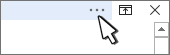
Dokumenti naasmisel on lint taas peidetud. Lindi kuvamise säilitamiseks valige üks ülalolevatest suvanditest Kuva.
Vaata ka
Office’i programmides asub ekraani ülaservas tööriistaribadest moodustatud lint, mille eesmärgiks on aidata teil kiiresti leida erinevate tööülesannete jaoks vajalikke käske.
Lindisuvandite kuvamine
-
Valige lindi paremas nurgas ikoon Lindi kuvamissuvandid
Märkus.: Kui linti või lindi kuvamissuvandite ikooni ei kuvata, võib see olla peidetud. Lindi ja ikooni kuvamiseks viige kursor brauseriakna ülaserva.
-
Valige menüüst soovitud suvand.
-
Klassikalisel lindil kuvatakse office'i varasemates versioonides kasutatav täislint.
-
Lihtsustatud lint kuvab kompaktsema versiooni, mis võtab vähem ruumi.
-
Alati kuvamisalus on lint nähtav.
-
Peida lint peidetakse automaatselt seni, kuni kursor viiakse ülaserva ja kuvatakse uuesti.
Märkused:
-
Klaviatuuri kasutajatele saate lindi käivitamiseks kasutada klahvikombinatsiooni CTRL + F6 või WIN + ALT .
-
Puutekasutajate jaoks kerige lihtsalt tagasi või puudutage tiitliriba, et see tagasi tuua. Üles ja alla kerimine käivitab ka lindi kuvamise ja peitmise.
-